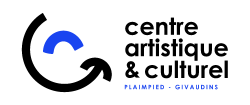Attention, Dernière minute
La séance du 17/02 de 14 à 18 h est supprimée
à faire chez vous !
pwp avec camion partant de Vendôme jusqu'à Plaimpied
Si vous voulez créer une carte avec toutes les étapes d'un de vos voyages:
http://www.travellerspoint.com à essayer !!!
La synthèse vocale et une voix française (Virginie) voir ci-dessous et vous avez la documentation... Balabolka
Pour exporter une présentation sous forme d'images:
- Lancez PowerPoint 2007
- Chargez la présentation à exporter sous forme d'images
- Ouvrez le menu Office (en cliquant sur le gros bouton rond, en haut à gauche)
- Sélectionnez Enregistrez sous puis Autres formats
- Repérez le menu popup Type en bas et déployez-le
- Sélectionnez dans la liste Format d'échange JPEG (*.jpg). Notez que PowerPoint permet aussi d'exporter en GIF, PNG, BMP et TIFF.
- Sélectionnez le dossier dans lequel les images seront exportées
- Cliquez sur Enregistrer
- Une alerte apparaît. Cliquez sur le bouton Chaque diapositive
- La présentation est alors exportée sous forme d'images.
1-Questions/réponses
2- On reprend un pwp partant de Vendôme jusqu'à Plaimpied.
. Le transformer en vidéo
. Pour l'enregistrement des fichiers, respecter les règles que nous nous sommes fixées (voir sur le NAS dans saga 3D
3- Balabolka en intégrant la voix de Virginie
4- ffDiaporama.
• Reprise de notre projet Saga 3D (rushs par rushs).
. création rush présentation 3D. Insertion musique issue d'un CD audio sur la présentation 3D (les 21 fichiers jpg à intégrer sont sur le NAS à cette adresse: \\Lacie-2big-nas\public\Projet video\saga3D\présentation 3D_jpg).
• création rush présentation Vendôme vers Plaimpied transformée en vidéo. Ajouter une musique amusante ou le "vroum" d'un camion..
. Générer les 2 vidéos.